Przegląd ekspertów PDF
4 z 5
Szybko dodawaj adnotacje i edytuj pliki PDF Cena £
4.5 z 5
Jednorazowa płatność 59, 99 USD łatwość użycia
5 z 5
Łatwy w użyciu dzięki intuicyjnym narzędziom wsparcie
4.5 z 5
Baza wiedzy, formularz kontaktowy online
Szybkie podsumowanie
Readdle PDF Expert to szybki i intuicyjny edytor PDF dla komputerów Mac i iOS. Podczas czytania pliku PDF bogaty zestaw narzędzi do adnotacji pozwala wyróżniać, robić notatki i rysować. Zestaw narzędzi do edycji umożliwia wprowadzanie poprawek do tekstu pliku PDF, a także zmianę lub dostosowanie obrazów.
Czy aplikacja PDF Expert jest dla Ciebie? Jeśli potrzebujesz podstawowych funkcji znaczników i edycji, a cenisz szybkość i łatwość użycia, to zdecydowanie! Jest to jedna szybka i łatwa aplikacja. Ale jeśli szukasz możliwości edycji, zestaw funkcji jest bardziej ograniczony niż alternatywy - pomimo słowa „ekspert” w nazwie.
Chociaż narzędzia są łatwe w użyciu, są również nieco mniej zdolne, a aplikacja nie jest w stanie zapewnić optycznego rozpoznawania znaków (OCR) na skanowanych dokumentach. Adobe Acrobat Pro lub PDFelement lepiej zaspokoi Twoje potrzeby. Możesz przeczytać naszą najnowszą recenzję najlepszego edytora PDF, aby uzyskać więcej.
To, co lubię
- Ta aplikacja jest szybka, nawet z dużymi plikami PDF.
- Narzędzia do adnotacji i edycji są łatwe w użyciu.
- Interfejs z kartami ułatwia przełączanie między plikami PDF.
- To także dobry wybór do czytania plików PDF.
- Programowi brakuje OCR.
- Podpisywanie przy użyciu gładzika jest nieuporządkowane.
Ekspert PDF
Ogólna ocena: 4, 7 na 5 macOS, 59, 99 USD Odwiedź witrynęszybka nawigacja
// Dlaczego powinieneś mi zaufać?
// Co to jest Ekspert PDF?
// Ekspert PDF: Co to jest dla Ciebie?
// Przyczyny moich recenzji i ocen
// Alternatywy dla PDF Expert
// Wniosek
Dlaczego powinieneś mi zaufać?
Nazywam się Adrian Try. Używam komputerów od 1988 roku, a komputerów Mac od 2009 roku. W mojej pracy bez papieru stworzyłem tysiące plików PDF ze stosów dokumentów, które wypełniały moje biuro. Często używam również plików PDF do e-booków, instrukcji obsługi i odniesień.
Podczas mojej podróży bez papieru korzystałem z szeregu skanerów i aplikacji do tworzenia kolekcji PDF i zarządzania nią, zarówno na komputerach Mac, jak i iOS. Większość dni muszę czytać lub wyszukiwać informacje w pliku PDF, a większość dni tworzę jeszcze kilka, aby rzucić na stos. Nie próbowałem Readdle PDF Expert, więc pobrałem wersję próbną i sprawdziłem ją, testując każdą funkcję oferowaną przez aplikację.
Co odkryłem? Treść w polu podsumowania powyżej da ci dobre wyobrażenie o moich ustaleniach i wnioskach. Czytaj dalej, aby dowiedzieć się wszystkiego o aplikacji, którą lubiłem i nie lubiłem.
Co to jest Ekspert PDF?
PDF Expert to szybki i intuicyjny edytor PDF. Oprócz umożliwienia czytania treści PDF, umożliwia dodawanie własnych notatek i wyróżnień, a nawet zmianę tekstu i obrazów w pliku PDF. Aplikacja jest także wygodnym sposobem wypełniania i podpisywania formularzy PDF.
Szybkość i prostota to jego siła. Jak szybki jest PDF Expert? Jest niezwykle responsywny. Inni recenzenci zgadzają się:
„Readdle zdołał dodać tę funkcjonalność i nadal krążyć wokół wydajności Preview, która zawsze była bardzo powolna w uruchamianiu lub otwieraniu plików. Dla porównania, PDF Expert 2 to piorun. Jest tak szybki, że ustawiłem go jako domyślną aplikację do wszystkich plików PDF. ” (JR Bookwalter, MacWorld)
„W tym roku musiałem użyć szczególnie dużych plików PDF - dokumentów, które mają prawie 1000 stron. Preview ładuje je, ale nierzadko zawiesił się na kilka chwil, gdy przewijałem je szybko (na przykład korzystam z MacBooka Air z połowy 2012 roku z procesorem Intel Core i7 2 GHz i 8 GB pamięci). Aby przetestować Ekspert PDF, załadowałem 7 największych plików PDF, które miałem pod ręką, które łącznie wyniosły prawie 5000 stron i około 140 MB. Bez względu na to, co zrobiłem, czy przewijało się szybko, powiększało do bardzo dużego rozmiaru, szybko zmieniało zakładki, nie mogłem wykryć żadnego opóźnienia ani zawieszenia. PDF Expert zdecydowanie czuł się znacznie bardziej odporny niż Preview. ” (Graham Spencer, MacStories)
Aplikacja to dobry sposób na czytanie plików PDF. Ma tryby dzienny, nocny i sepia dla wygodniejszego czytania, szybkiego wyszukiwania i przydatnych zakładek. Został wybrany „App of the Year” w Mac App Store w 2015 roku.
Czy to jest darmowe?
Nie, PDF Expert nie jest darmowy, chociaż jest dostarczany z wersją próbną, dzięki czemu można go w pełni ocenić przed rozstaniem z gotówką. Kosztuje 59, 99 USD, co daje licencję na trzy komputery Mac. Studenci i profesorowie mogą ubiegać się o zniżkę edukacyjną. 
Czy to jest bezpieczne?
Tak, jest bezpieczny w użyciu. Uruchomiłem i zainstalowałem program PDF Expert na komputerze MacBook Air z systemem macOS Sierra. Skanowanie przy użyciu Bitdefender nie wykryło wirusów ani złośliwego kodu.
Kilka recenzji Mac App Store skarży się na częste awarie. To nie jest moje doświadczenie. Na twarzy nie miałem żadnych problemów z aplikacją.
PDF Expert na iPad i iPhone
PDF Expert jest również dostępny na iOS. Jest to uniwersalna aplikacja za 9, 99 USD, która działa zarówno na iPhonie, jak i iPadzie i obsługuje Apple Pencil. Podpisy są synchronizowane na wszystkich urządzeniach.
PDF Expert dla Windows
Aplikacja nie jest jeszcze dostępna dla systemu Windows. Możesz rozważyć alternatywę, taką jak PDFelement, Soda PDF lub Adobe Acrobat Pro.
Ekspert PDF: Co to jest dla Ciebie?
Ponieważ w programie PDF Expert chodzi o edytowanie dokumentów PDF, omówię jego funkcje w następujących pięciu sekcjach, najpierw badając, co oferuje aplikacja, a następnie udostępniając moje osobiste zdanie.
1. Adnotuj swoje dokumenty PDF
Niezależnie od tego, czy studiuję, czy redaguję, wolę mieć pióro w ręku. Ten prosty czyn przenosi mnie od biernego przyjmowania informacji do bezpośredniej interakcji z nią, oceniania jej, trawienia. Aplikacja pozwala robić to samo z dokumentami PDF.
George Tinari z kultowego Maca stwierdził, że adnotacje i funkcje znaczników PDF Expert są łatwe w użyciu i zgadzam się. „Praca z plikiem jest niezwykle prosta. Po otwarciu pliku PDF u góry zobaczysz wszystkie dostępne narzędzia, a także funkcje wyświetlania, powiększania i wyszukiwania dokumentów. Od lewej do prawej możesz wyróżniać, podkreślać i przekreślać tekst, używać pióra, gumki, tekstu lub kształtów, a także dodawać notatkę, pieczęć, podpis lub dokonywać wyboru. Adnotacje i zakładki można wygodnie zapisywać po lewej stronie, aby poprawić organizację. ”
Aby przetestować funkcje adnotacji w programie PDF Expert, pobrałem instrukcję obsługi w formacie PDF. Na środku górnego paska aplikacji znajdują się dwie opcje: Adnotacja i Edycja . Upewnij się, że opcja Adnotacja jest zaznaczona.
Pierwsza ikona to narzędzie wyróżnienia, które pozwala bardzo łatwo zmieniać kolor. Po prostu zaznacz tekst do wyróżnienia.
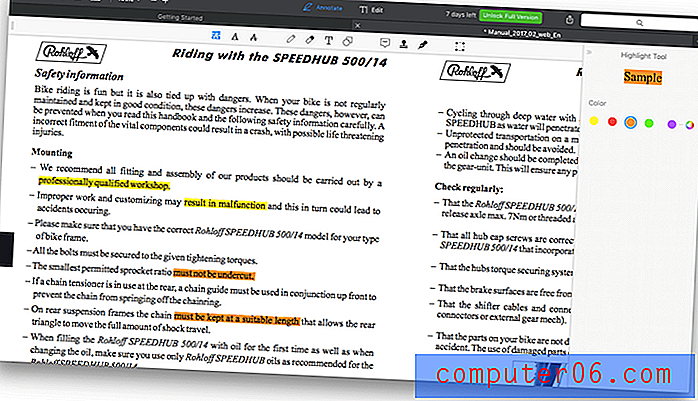
Narzędzia pióra, tekstu, kształtów, notatek i stempli są podobnie łatwe w użyciu.
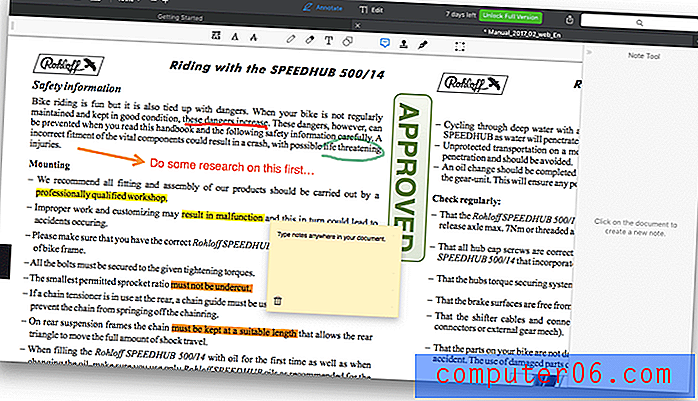
Kiedy JR Bookwalter sprawdził aplikację dla MacWorld, stwierdził, że narzędzie do stemplowania stanowi największe ulepszenie: „Edycja może być gwiazdą PDF Expert 2, ale istnieją pozytywne ulepszenia w istniejącym składzie adnotacji. Największe są Znaczki, które pozwalają użytkownikom oznaczać dokumenty za pomocą wirtualnych odcisków; uwzględniono szeroką gamę, ale możesz także stworzyć własną. Przydatne jest także narzędzie do przycinania, które umożliwia przycięcie tylko bieżącej strony lub całego dokumentu na raz. ”
Moje osobiste zdanie: funkcje adnotacji PDF Expert zmieniają go z czytnika plików PDF w narzędzie do aktywnej pracy z informacjami. Jest to doskonałe do nauki, skuteczne do oznaczania zadań przesłanych jako pliki PDF i przydatne dla redaktorów.
2. Edytuj swoje dokumenty PDF
Edycja PDF to nowa funkcja w wersji PDF Expert 2. JR Bookwalter firmy MacWorld uznał ją za szybką i łatwą, ale pozbawioną funkcji. „Zdecydowanie najbardziej imponującymi nowymi funkcjami są możliwość edycji tekstu i obrazów. Bez względu na to, czy naprawiasz literówkę w ostatniej chwili, czy zamieniasz logo firmy, zręczny interfejs użytkownika PE2 sprawia, że jest to bardzo proste, chociaż narzędzia są dość podstawowe. Z powodzeniem zastąpiłem jedno zdjęcie z artykułu w czasopiśmie, ale nie mogłem dopasować 20-stopniowego kąta oryginału; narzędzia obracające działają tylko 45 stopni jednocześnie. ”
Aby przetestować możliwości edycji aplikacji, wybrałem opcję Edycja u góry naszej instrukcji obsługi pliku PDF. Pojawiły się cztery nowe opcje: Tekst, Obraz, Łącze i Redakcja.
Wybrałem Tekst, a niektóre kontrolki pojawiły się po prawej stronie ekranu. Po kliknięciu tekstu w dokumencie ustawienia czcionki zmieniły się, aby dopasować tekst.
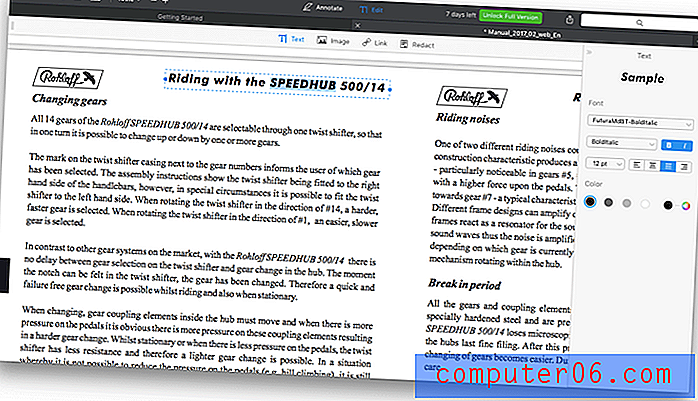
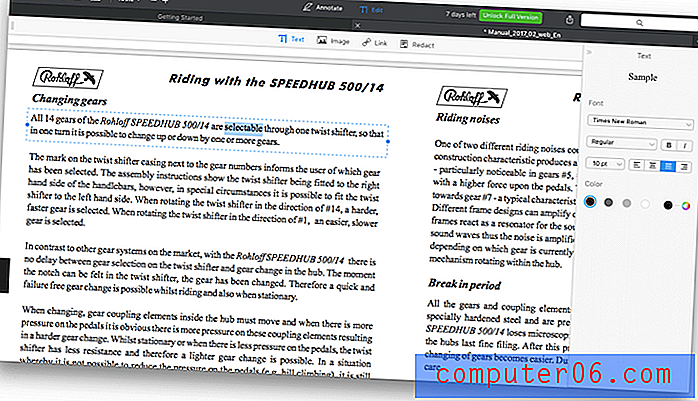
Jordan Kahn z 9to5Mac docenił tę funkcję: „Edytor w wersji 2.2 otrzymuje duże uaktualnienie z możliwością„ automatycznego wykrywania czcionki, rozmiaru i krycia oryginalnego tekstu, dzięki czemu można edytować pliki PDF jak zwykłe dokumenty tekstowe ””. Kiedy dodałem dodatkowy tekst, czcionka idealnie dopasowana. Udało mi się pogrubić tekst i zmienić jego kolor, chociaż zwykły klawisz skrótu Command-B nie działał.
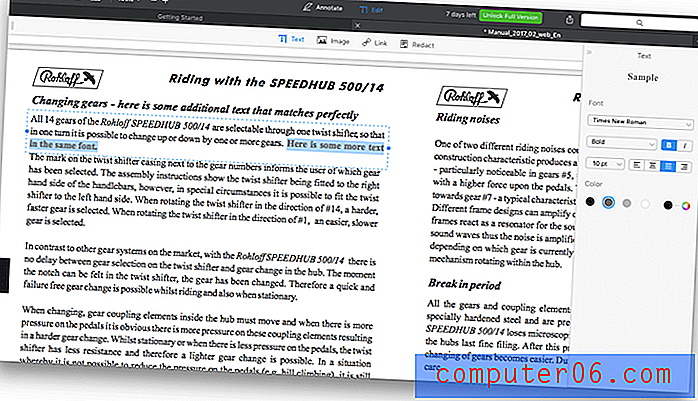
Następnie wypróbowałem narzędzie Image . Nie wszystkie obrazy są rozpoznawane jako obrazy. W przypadku tych, które znajdują się, czarna ramka jest umieszczana wokół obrazu, gdy najedziesz na nią myszką.
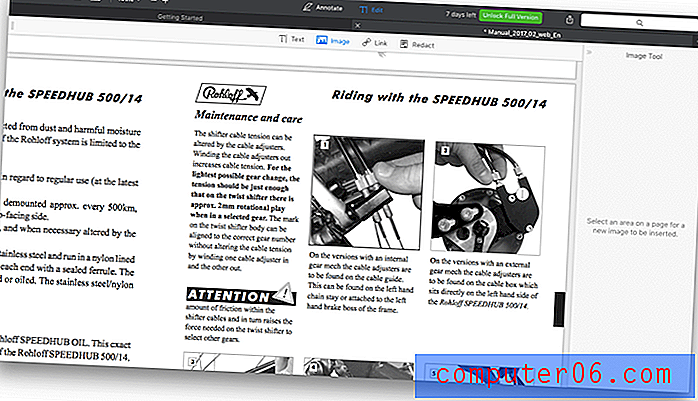
Kliknięcie obrazu umieszcza kropkowaną niebieską ramkę wokół obrazu z uchwytami zmiany rozmiaru.
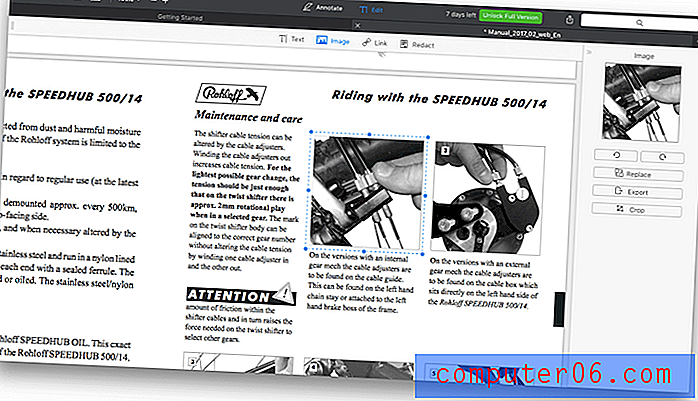
Można teraz zmienić rozmiar obrazu i przenieść go wokół dokumentu. Wyświetlane są przewodniki, które pomagają wyrównać obraz z otaczającym tekstem, jednak tekst nie zawija się wokół obrazu, gdy się nakłada. Obrazy można również wycinać, kopiować i wklejać.
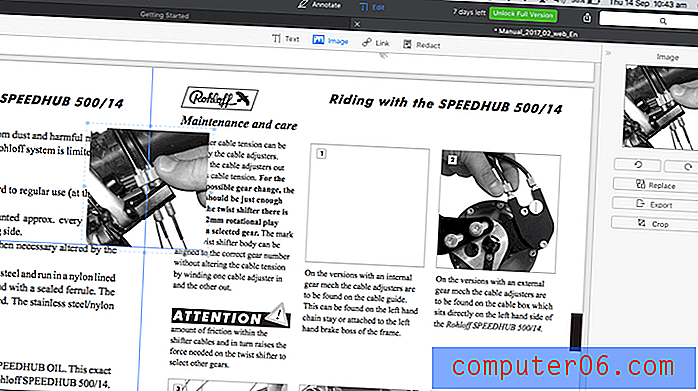
Nowe obrazy można wstawiać, klikając lub przeciągając myszą i wybierając wymagany plik obrazu.
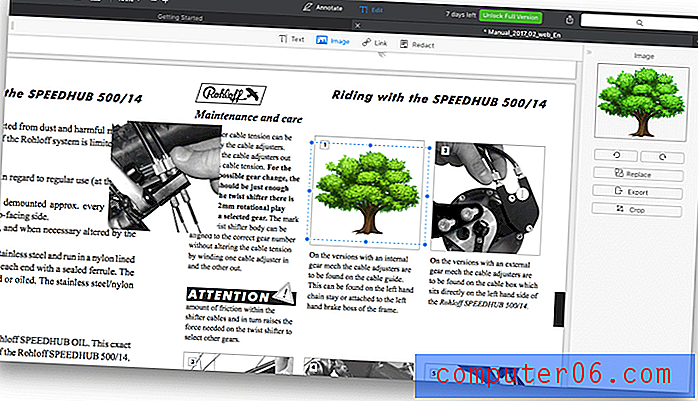
W końcu przetestowałem narzędzie Link. Jest to przydatne do dodawania hiperłączy do sieci lub wewnętrznych linków do innych sekcji pliku PDF. Kliknij narzędzie, a następnie wybierz tekst, który chcesz przekonwertować na link.
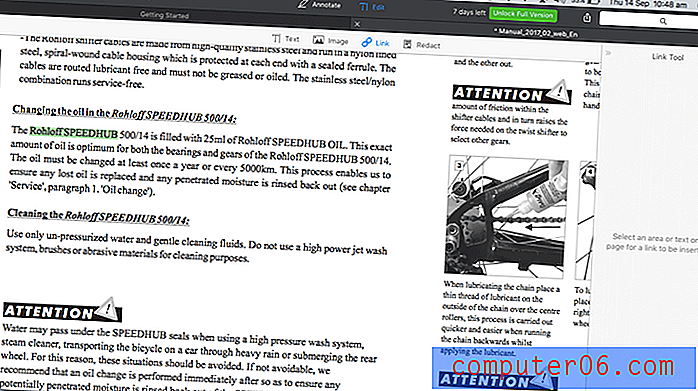
W przypadku łącza internetowego wybierz „do sieci”, a następnie wprowadź adres URL.
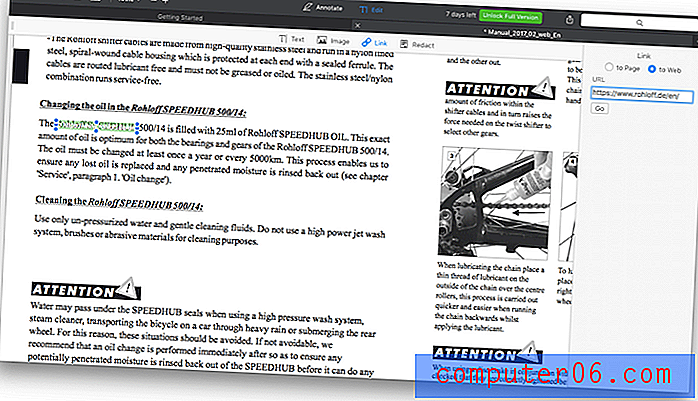
Jak odkrył George Tinari z Cult of Mac, edycja w PDF Expert jest szybka, nawet w przypadku długich dokumentów: „Jestem bardzo zadowolony z tego, jak szybki jest PDF Expert nawet w przypadku obsługi długich lub intensywnych graficznie dokumentów. Trudno też pokonać łatwość obsługi. ”
Moje osobiste zdanie: jeśli Twoim głównym celem zakupu tego programu jest złożona edycja dokumentów PDF, możesz lepiej skorzystać z innej aplikacji. Jednak w przypadku podstawowej edycji tekstu i obrazów nie znajdziesz łatwiejszego w użyciu edytora PDF.
3. Wypełnij i podpisz formularze PDF
Coraz więcej formularzy biznesowych jest dostępnych w postaci plików PDF. Bardzo wygodnie jest wypełnić formularz elektronicznie, bez konieczności jego drukowania i wypełniania ręcznie.
Aby przetestować funkcje wypełniania formularzy PDF Expert, pobrałem formularz online dotyczący ubiegania się o obywatelstwo australijskie. Otworzyłem plik i upewniłem się, że ani Adnotacja, ani Edycja nie zostały wybrane w górnej części formularza.
Wypełnianie formularza było łatwe. Kliknięcie pola wyboru dodało pole wyboru. Kliknięcie pola tekstowego pozwoliło mi wprowadzić tekst.
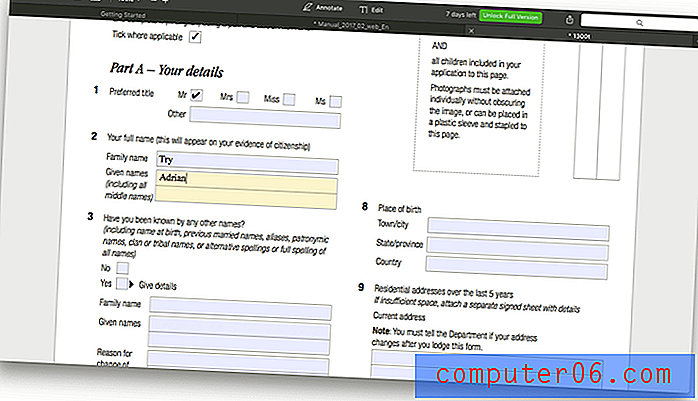
Aby podpisać formularz, wybrałem Adnotacja, a następnie kliknąłem narzędzie Moje podpisy.
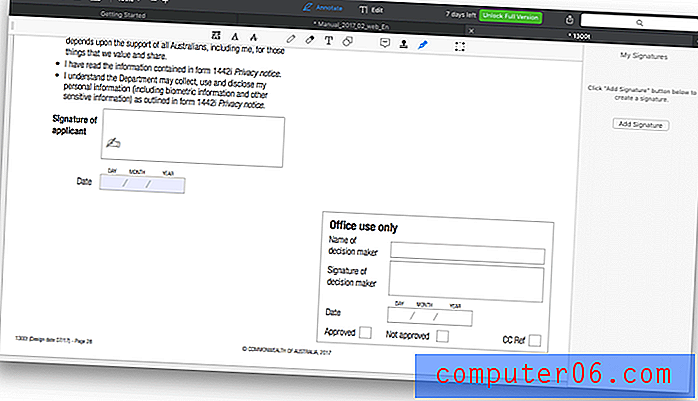
Mogę dodać podpis do PDF Expert za pomocą klawiatury, podpisu na gładziku lub z obrazu mojego podpisu.
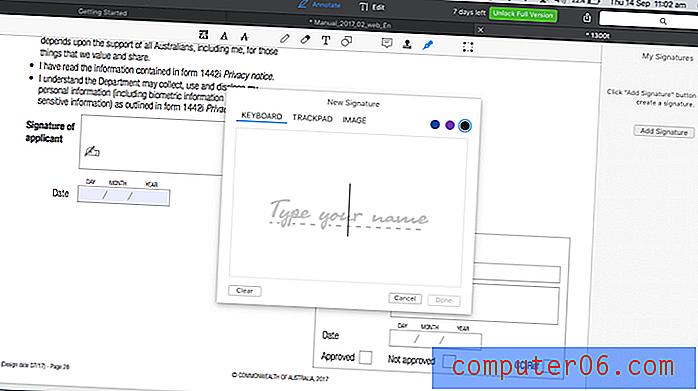
Podpis tekstowy jest w porządku w niektórych sytuacjach. Skorzystałem z niego kilka lat temu, kiedy ubiegałem się o opcję finansowania gitary. Korzystanie z gładzika było trochę nieuporządkowane. Najlepszy wynik uzyskałem, używając cienkiej linii (0, 5 pt) i patrząc na gładzik zamiast na ekran, kiedy podpisywałem palcem.
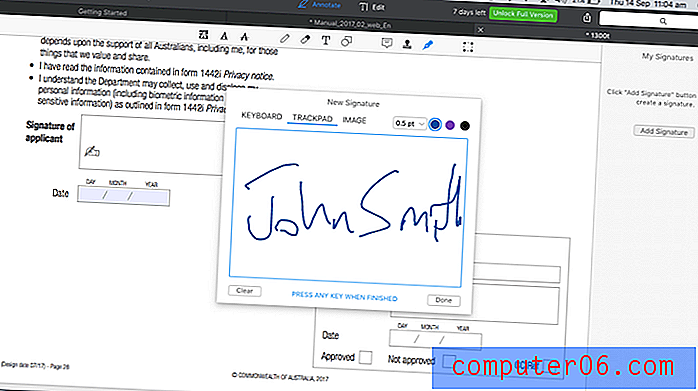
Wygląda na to, że Cult of Mac's George Tinari miał podobne doświadczenie. „Nie byłem fanem tego, jak podpisy gładzika rozpoznają mój palec. Mój podpis za każdym razem był dość niechlujny. ”
Najlepszą opcją jest użycie obrazu podpisu. Musisz zeskanować i przyciąć obraz przed dodaniem go do programu PDF Expert.
Bez względu na metodę dodawania podpisu przeciągnij go w odpowiednie miejsce w formularzu. Stamtąd możesz dostosować kolor i grubość linii.
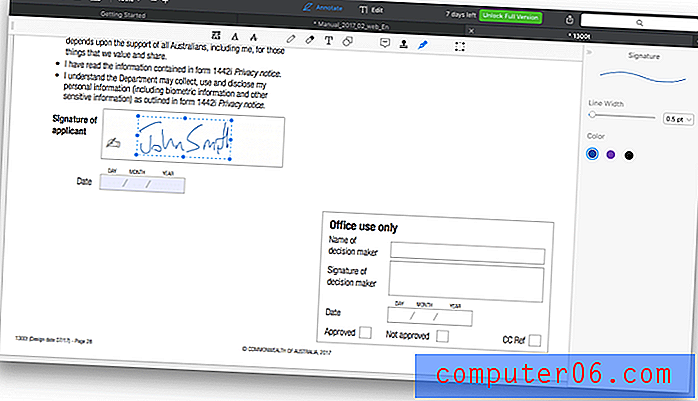
Moje osobiste zdanie: wypełnienie formularza w PDF Expert było szybkie i łatwe, choć szczerze mówiąc, korzystanie z aplikacji Preview na Maca jest prawie tak samo skuteczne.
4. Zmień kolejność i usuń strony
Oprócz edycji tekstu na stronie aplikacja umożliwia wprowadzanie w dokumencie zmian na większą skalę, w tym zmianę kolejności i usuwanie stron. Dokonuje się tego za pomocą miniatur strony, które są drugą ikoną na górnym pasku.

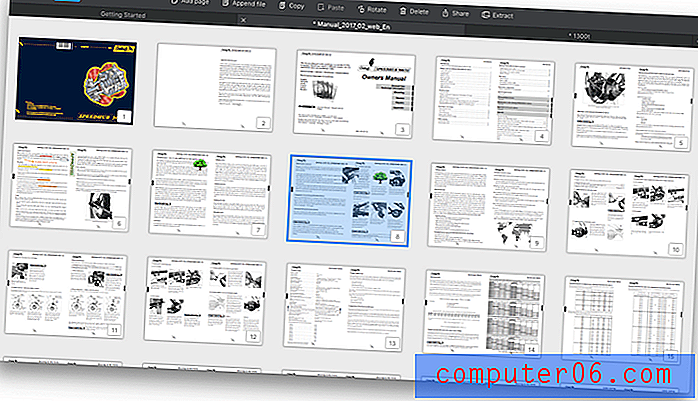
Pojawiają się opcje dodawania strony, dodawania pliku, kopiowania (i wklejania) strony, obracania strony i usuwania strony. Istnieją również opcje udostępniania i wypakowywania pojedynczej strony. Aby zmienić kolejność stron, po prostu przeciągnij i upuść.
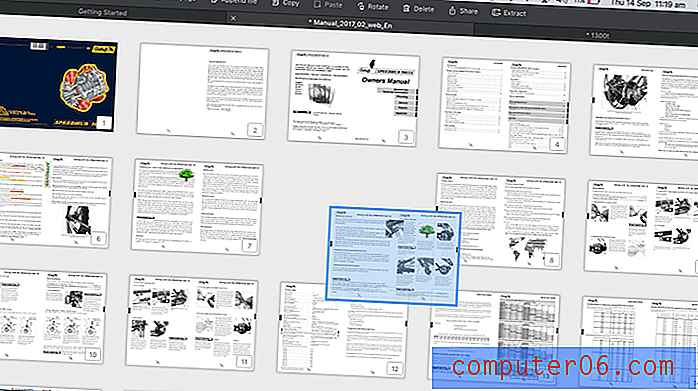
Strony można usunąć z ikony u góry ekranu lub klikając stronę prawym przyciskiem myszy.
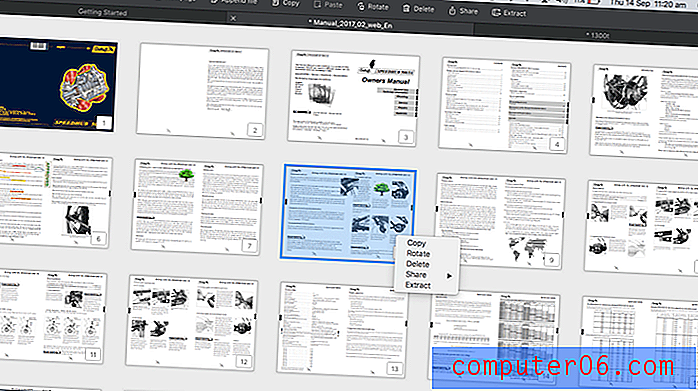
Graham Spencer z MacStories był pod wrażeniem zdolności PDF Expert do manipulowania stronami, szczególnie w porównaniu z zapowiedzią Apple. „Podgląd może łączyć dokumenty PDF, usuwać strony, przenosić strony, wyodrębniać strony i tak dalej. Ale uważam, że przez większość czasu może to być kłopotliwe i czuć się tak, jakby były to cechy dopracowane. Tak nie jest w przypadku PDF Expert dla komputerów Mac, gdzie wykonywanie tych zadań jest znacznie prostsze. ”
Moje osobiste podejście: Zmiana i usuwanie stron z pliku PDF jest prosta dzięki PDF Expert. Jeśli robisz to często, może się okazać, że ta funkcja sama uzasadnia cenę wstępu.
5. Zredaguj dane osobowe
Podczas udostępniania plików PDF zawierających dane osobowe lub poufne często konieczne jest zredagowanie części zawartości pliku. W PDF Expert odbywa się to za pomocą narzędzia do edycji Redact. Próbowałem tego w naszej instrukcji obsługi w formacie PDF. Interfejs z kartami PDF Expert ułatwił powrót do tego dokumentu.
Najpierw kliknij Edytuj, a następnie Redaguj . Możesz zredagować, usuwając tekst lub zaciemniając go. Wybrałem opcję zaciemnienia .
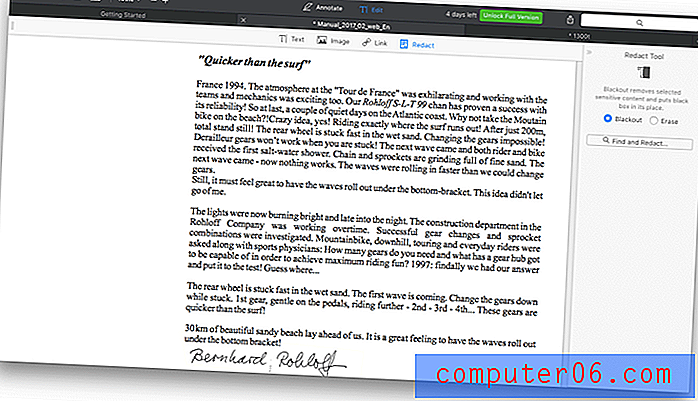
Następnie wystarczy wybrać tekst, który chcesz zredagować.
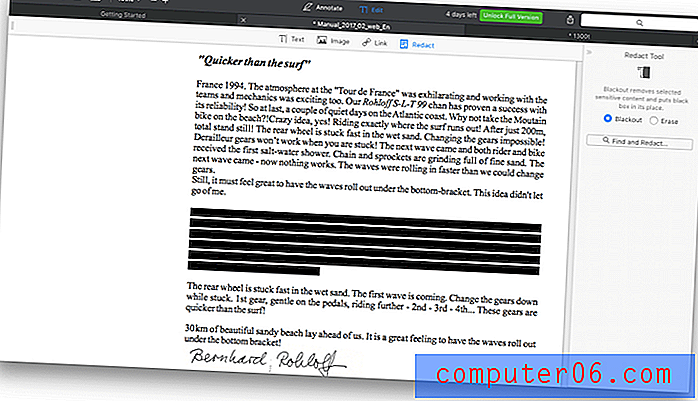
Moje osobiste zdanie : Redakcja jest ważnym i częstym zadaniem w niektórych zawodach. PDF Expert pozwala redagować poufne informacje bez kłopotów.
Przyczyny moich recenzji i ocen
Skuteczność: 4/5
Co robi PDF Expert, robi to bardzo dobrze. Po prostu zakres funkcji jest nieco węższy niż większość jego konkurentów. Jeśli aplikacja zrobi wszystko, czego potrzebujesz, łatwość obsługi sprawi, że zakup będzie opłacalny. Jeśli regularnie tworzysz i OCR pliki PDF, musisz szukać gdzie indziej.
Cena: 4, 5 / 5
Ta aplikacja do edytowania plików PDF na komputery Mac jest nieco tańsza niż alternatywy, ale różnica cen jest bliższa niż w poprzednich wersjach. Jak zauważa JR Bookwalter z MacWorld: „Chociaż PDF Expert 2 jest bardziej przystępny niż konkurenci tacy jak Adobe Acrobat DC lub PDFpen, cena również odpowiednio wzrosła; właściciele pierwszej wersji (pierwotnie 20 USD) otrzymują aktualizację bezpłatnie. ”
Łatwość użycia: 5/5
PDF Expert to jedna z najbardziej intuicyjnych aplikacji, z których korzystałem. Kliknij opcję Adnotuj, a znajdziesz tam wszystkie potrzebne narzędzia. Kliknij Edytuj, aby zmienić tekst i dodać obrazy. Jeśli szukasz szybkiego, łatwego w użyciu edytora PDF, dodaj aplikację do listy zakupów.
Wsparcie: 4, 5 / 5
Readdle zapewnia kompleksową bazę wiedzy na temat swoich produktów, a do pomocy można się skontaktować za pośrednictwem formularza na ich stronie internetowej. Chociaż wsparcie telefoniczne i czatowe nie są oferowane, aplikacja jest bardzo intuicyjna, więc poziom wsparcia raczej nie będzie potrzebny.
Alternatywy dla PDF Expert
Adobe Acrobat Pro DC : Acrobat Pro była pierwszą aplikacją do odczytu i edycji dokumentów PDF i nadal jest jedną z najlepszych opcji. Jest to jednak dość drogie. Roczna subskrypcja kosztuje 179, 88 USD. Przeczytaj naszą recenzję Acrobat tutaj.
ABBYY FineReader : FineReader to szanowana aplikacja, która ma wiele funkcji z programem Acrobat. To także ma wysoką cenę, ale nie subskrypcję. Przeczytaj naszą recenzję FineReader, aby uzyskać więcej.
Smile PDFpen : PDFpen to popularny edytor PDF dla komputerów Mac i kosztuje 74, 95 USD lub 124, 95 USD w wersji Pro. Przeczytaj naszą recenzję PDFpen.
PDFelement : PDFelement to kolejny niedrogi edytor PDF, kosztujący 59, 95 USD (Standard) lub 99, 95 USD (Profesjonalny). Przeczytaj naszą recenzję PDFelement.
Apple Preview : aplikacja Preview dla komputerów Mac pozwala nie tylko przeglądać dokumenty PDF, ale także oznaczać je. Pasek narzędzi Znaczniki zawiera ikony do szkicowania, rysowania, dodawania kształtów, pisania tekstu, dodawania podpisów i dodawania wyskakujących notatek. Ta funkcjonalność zostanie rozszerzona w High Sierra.
Wniosek
PDF jest powszechnym typem plików i najbliższą rzeczą, którą znajdziesz na papierze na komputerze. W dzisiejszych czasach, gdy wiele firm przechodzi na papier bez papieru, jest to bardziej powszechne niż kiedykolwiek. PDF Expert obiecuje, że pomoże ci szybko, łatwo czytać, oznaczać i edytować te dokumenty.
Edytory PDF mogą być drogie i trudne w użyciu. Niektóre programy zawierają tak wiele funkcji, że musisz przejść kurs, aby dowiedzieć się, jak z nich skutecznie korzystać. PDF Expert ma wiele takich samych funkcji, ale nie złożoność. To sprawia, że edycja plików PDF jest prosta.
Czy cenisz szybkość i łatwość obsługi w porównaniu z zaawansowanymi funkcjami? Zatem PDF Expert jest dla Ciebie. Jest to najszybszy i najłatwiejszy w użyciu edytor PDF, z którego korzystałem.
Pobierz PDF Expert na komputery Mac
0/5 (0 recenzji)


